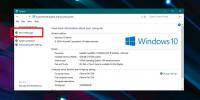Jak przypiąć puste kafelki do menu Start w systemie Windows 10
The Menu Start pozwala organizować kafelki w grupy. Możesz użyć płytek o różnych rozmiarach, aby dodać nieco różnorodności i wyróżnić ważniejsze płytki. Poza grupami niewiele możesz zrobić, aby uporządkować kafelki. Jeśli jednak chcesz trochę popracować, możesz oddzielić kafelki grupą pustych kafelków lub wykazać się kreatywnością przy użyciu używanych ikon, a nawet dodać linię między nimi. Oto jak przypiąć puste kafelki do menu Start.
Utwórz pustą ikonę
Do pustych kafelków potrzebujesz pustego pliku ikony. Łatwo jest tworzyć i mamy post, który szczegółowo opisuje, jak możesz to zrobić. Jeśli zdecydujesz się dodać linię do oddzielnych kafelków w menu Start, użyj tej samej sztuczki, ale użyj narzędzia pędzla Paint.net, aby dodać obrys do obszaru roboczego.
Utwórz plik i skrót
Na pulpicie utwórz nowy plik tekstowy. Nie musisz nic dodawać do pliku. Kliknij go prawym przyciskiem myszy i wybierz opcję Utwórz skrót. Skrót jest tym, z czym będziesz pracować. Kliknij go prawym przyciskiem myszy i wybierz Właściwości z menu kontekstowego.
Na karcie Ogólne kliknij Zmień ikonę i użyj pustej ikony skrótu.
Uruchom folder
Otwórz Eksploratora plików i przejdź do następującej lokalizacji;
C: \ Users \ YourUsername \ AppData \ Roaming \ Microsoft \ Windows \ Start Menu \ Programs
Przenieś skrót do tego folderu. Jeden skrót doda jeden kafelek. Jeśli potrzebujesz więcej niż jednego pustego kafelka, musisz utworzyć do nich tyle plików i skrótów.

Przypnij puste kafelki do menu Start
Otwórz menu Start i przejdź do lista aplikacji. Poszukaj skrótu przeniesionego do folderu programów Menu Start. Kliknij go prawym przyciskiem myszy i wybierz opcję Przypnij do ekranu startowego z menu kontekstowego. Powtórz te czynności dla wszystkich pustych skrótów, które chcesz przypiąć, a następnie przenieś je w dowolne miejsce.

Płytki nadal będą miały trochę odstępu między nimi, ponieważ taki jest projekt, ale możesz sprawić, że będą wyglądać prawie niewidocznie dopasuj kolor kafelków do menu Start.
Spowoduje to dodanie wielu wpisów do listy aplikacji, dlatego dobrym pomysłem jest zgrupowanie ich w folderze, gdy znajdziesz się w folderze Programy w drugim kroku. Wpisy pojawią się następnie w folderze na liście aplikacji. To dobry sposób na ich uporządkowanie. Nazwij folder tak, aby zaczynał się od z, a folder pojawi się na samym końcu listy aplikacji.
Poszukiwanie
Najnowsze Posty
Jak wyłączyć porty USB w systemie Windows 10
Port USB jest jednym z niewielu uniwersalnych portów, które można z...
Jak szybko połączyć sparowane urządzenia Bluetooth w systemie Windows 10
Bluetooth urządzenia, niezależnie od tego, czy są to klawiatury, sł...
System Ninja: Oczyść niepotrzebne pliki, zarządzaj uruchomieniami i przeglądaj specyfikacje komputera
Aby komputer działał sprawnie i unikał awarii, ważne jest, aby regu...